文章目录
1 NC 简介
nc 是 netcat 的简写,有着网络界的瑞士军刀美誉。因为它短小精悍、功能实用,被设计为一个简单、可靠的网络工具。
1.1 nc 的作用
- 实现任意 TCP/UDP 端口的侦听,nc 可以作为 server 以 TCP 或 UDP 方式侦听指定端口。
- 端口的扫描,nc 可以作为 client 发起 TCP 或 UDP 连接。
- 机器之间传输文件。
- 机器之间网络测速。
1.2 nc 的常用参数
-
-l
用于指定 nc 将处于侦听模式。指定该参数,则意味着 nc 被当作 server,侦听并接受连接,而非向其它地址发起连接。 -
-p <port>
暂未用到(老版本的 nc 可能需要在端口号前加 -p 参数,下面测试环境是 centos6.6,nc 版本是 nc-1.84,未用到 -p 参数)。 -
-s
指定发送数据的源IP地址,适用于多网卡机 。 -
-u
指定 nc 使用 UDP 协议,默认为 TCP。 -
-v
输出交互或出错信息,新手调试时尤为有用。 -
-w
超时秒数,后面跟数字。 -
-z
表示 zero,表示扫描时不发送任何数据。
2 举例
2.1 前期准备
准备两台机器,用于测试 nc 命令的用法
- 主机A:ip地址 10.0.1.161
- 主机B:ip地址 10.0.1.162
两台机器先安装 nc 和 nmap:
yum install nc -y
yum install nmap -y
2.2 nc 用法1,网络连通性测试和端口扫描
2.2.1 TCP 测试方法
nc 可以作为 server 端启动一个 tcp 的监听(注意,此处重点是起 tcp,下面还会讲 udp)。
先关闭 A 的防火墙,或者放行下面端口,然后测试 B 机器是否可以访问 A 机器启动的端口。
在 A 机器上启动一个端口监听,比如 9999 端口(注意:下面的 -l 是小写的 L,不是数字1),默认情况下下面监听的是一个 tcp 的端口。
nc -l 9999

客户端测试,测试方法1
在 B 机器上 telnet A 机器此端口,如下显示表示 B 机器可以访问 A 机器此端口:

客户端测试,测试方法2
B 机器上也可以使用 nmap 扫描 A 机器的此端口:
nmap 10.0.1.161 -p9999

客户端测试,测试方法3
使用 nc 命令作为客户端工具进行端口探测:
nc -vz -w 2 10.0.1.161 9999
-v 可视化,-z 扫描时不发送数据,-w 超时几秒,后面跟数字。

上面命令也可以写成:
nc -vzw 2 10.0.1.161 9999

客户端测试,测试方法4(和方法3相似,但用处更大)
nc 可以可以扫描连续端口,这个作用非常重要。常常可以用来扫描服务器端口,然后给服务器安全加固。
在 A 机器上监听2个端口,一个9999,一个9998,使用 & 符号后台模式运行。

在客户端 B 机器上扫描连续的两个端口,如下:

2.2.2 UDP 测试方法
nc 作为 server 端启动一个 udp 的监听(注意,此处重点是起 udp,上面主要讲了 tcp)。
启动一个 udp 的端口监听:
nc -ul 9998

复制当前窗口输入 netstat -antup |grep 9998 可以看到是启动了 udp 的监听:

客户端测试,测试方法1
nc -vuz 10.0.1.161 9998
由于 udp 的端口无法在客户端使用 telnet 去测试,我们可以使用 nc 命令去扫描(telnet 是运行于 tcp 协议的)。
u 表示 udp 端口,v 表示可视化输出,z 表示扫描时不发送数据。

上面在 B 机器扫描此端口的时候,看到 A 机器下面出现一串 XXXXX 字符串:

客户端测试,测试方法2
nmap -sU 10.0.1.161 -p 9998 -Pn
上述命令暂无法测试 nc 启动的 udp 端口,每次探测 nc 作为 server 端启动的 udp 端口时,会导致对方退出侦听,有这个 bug,对于一些程序启动的 udp 端口在使用 nc 扫描时不会有此 bug。
下面,A 机器启动一个 udp 的端口监听,端口为 9998.
在复制的窗口上可以确认已经在监听了:

B 机器使用 nmap 命令去扫描此 udp 端口,在扫描过程中,导致 A 机器的 nc 退出监听。所以显示端口关闭了(我推测是扫描时发数据导致的)。
nmap -sU 10.0.1.161 -p 9998 -Pn
-sU :表示 udp 端口的扫描。
-Pn :如果服务器禁 PING 或者放在防火墙下面的,不加 -Pn 参数的它就会认为这个扫描的主机不存活就不会进行扫描了,如果不加 -Pn 就会像下面的结果一样,它也会进行提示你添加上 -Pn 参数尝试的。

注意: 如果A机器开启了防火墙,扫描结果可能会是下面状态。(不能确定对方是否有监听9998端口)

既然上面测试无法使用 nmap 扫描 nc 作为服务端启动的端口,我们可以使用nmap扫描其余的端口。
额,有点跑题了,讲 nmap 的用法了,没关系,主要为了说明 nmap 是也可以用来扫描 udp 端口的,只是扫描 nc 启动的端口会导致对方退出端口监听。
下面,A 机器上 rpcbind 服务,监听在 udp 的 111 端口:

在 B 机器上使用 nmap 扫描此端口,是正常的检测到处于 open 状态:

客户端测试,测试方法3
nc 扫描大量 udp 端口。
扫描过程比较慢,可能是1秒扫描一个端口,下面表示扫描A机器的1到1000端口(暂未发现可以在一行命令中扫描分散的几个端口的方法)。
nc -vuz 10.0.1.161 1-1000

2.3 nc 用法2,传输文件和目录
方法1,传输文件演示(先启动接收命令)
使用 nc 传输文件还是比较方便的,因为不用 scp 和 rsync 那种输入密码的操作了。
把 A 机器上的一个 rpm 文件发送到 B 机器上,需注意操作次序,receiver 先侦听端口,sender 向 receiver 所在机器的该端口发送数据。
步骤1,先在 B 机器上启动一个接收文件的监听,格式如下:
nc -l port >file
此例中命令如下:
nc -l 9995 >zabbix.rpm
意思是把 9995 端口接收到的数据都写到 file 文件里。

步骤2,在 A 机器上往 B 机器的 9995 端口发送数据,把下面 rpm 包发送过去:
nc 10.0.1.162 9995 < zabbix-release-2.4-1.el6.noarch.rpm

B 机器接收完毕,它会自动退出监听,文件大小和 A 机器一样,md5 值也一样:

方法2,传输文件演示(先启动发送命令)
步骤1,先在 B 机器上,启动发送文件命令
下面的命令表示通过本地的 9992 端口发送 test.mv 文件:
nc -l 9992 <test.mv

步骤2,A 机器上连接 B 机器,取接收文件
下面命令表示通过连接 B 机器的 9992 端口接收文件,并把文件存到本目录下,文件名为 test2.mv:
nc 10.0.1.162 9992 >test2.mv

方法3,传输目录演示(方法发送文件类似)
步骤1,B 机器先启动监听,如下
A 机器给 B 机器发送多个文件,传输目录需要结合其它的命令,比如 tar.
经过我的测试管道后面最后必须是 - ,不能是其余自定义的文件名。
nc -l 9995 | tar xfvz -

步骤2,A 机器打包文件并连接 B 机器的端口
管道前面表示把当前目录的所有文件打包为 - ,然后使用 nc 发送给 B 机器:
tar cfz - * | nc 10.0.1.162 9995

B 机器这边已经自动接收和解压:

2.4 nc 用法3,测试网速
测试网速其实利用了传输文件的原理,就是把来自一台机器的 /dev/zero 发送给另一台机器的 /dev/null,就是把一台机器的无限个0,传输给另一个机器的空设备上,然后新开一个窗口使用 dstat 命令监测网速。
在这之前需要保证机器先安装 dstat 工具:
yum install -y dstat
方法1,测试网速演示(先启动接收命令方式)
步骤1,A 机器先启动接收数据的命令,监听自己的 9991 端口,把来自这个端口的数据都输出给空设备(这样不写磁盘,测试网速更准确)。
nc -l 9991 >/dev/null

步骤2,B 机器发送数据,把无限个0发送给 A 机器的 9991 端口。
nc 10.0.1.161 9991 </dev/zero

在复制的窗口上使用 dstat 命令查看当前网速,dstat 命令比较直观,它可以查看当前 cpu,磁盘,网络,内存页和系统的一些当前状态指标。
我们只需要看下面我选中的这2列即可,recv 是 receive 的缩写,表示接收的意思,send 是发送数据,另外注意数字后面的单位 B,KB,MB.

可以看到 A 机器接收数据,平均每秒 400MB 左右:

B 机器新打开的窗口上执行 dstat,看到每秒发送 400MB 左右的数据:

方法2,测试网速演示(先启动发送命令方式)
步骤1,先启动发送的数据,谁连接这个端口时就会接收来自 zero 设备的数据(二进制的无限个0)。
nc -l 9990 </dev/zero

步骤2,下面 B 机器连接 A 机器的 9990 端口,把接收的数据输出到空设备上。
nc 10.0.1.161 9990 >/dev/null

同样可以使用 dstat 观察数据发送时的网速:

2.5 nc 用法4,互相发送消息
步骤1,服务器在某个端口上侦听
nc -l 主机ip地址 端口号
当然也可以加上 -v 来显示这个过程,如果不指定 ip 地址的话就默认是 0.0.0.0,相当于 INADDR_ANY。
步骤2,客户端连接服务器
nc 主机ip地址 端口号
连接成功后,可以在任何一终端来相互发送数据了。







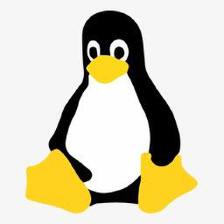


















 583
583

 被折叠的 条评论
为什么被折叠?
被折叠的 条评论
为什么被折叠?








